С проблемой того, как пользоваться Инстаграмом на компьютере, часто приходится сталкиваться начинающим блогерам. Фотохостинг стал не только поставщиком информации и платформой для общения с людьми.
Он позволяет продвигать свой бизнес или личный бренд, используя встроенные инструменты. Но управлять аккаунтом (особенно коммерческим) не так легко, как может казаться. Например, в сравнении со смартфоном юзать инсту с компьютера трудно, и не все соображают, как это делать. Как выкладывать контент, ставить лайки, подписываться и просматривать stories?
Мы поговорим о том, как работать с десктопной версией приложения Instagram. Расскажем о нюансах регистрации и программах, которые могут для этого пригодиться.
- Что такое Instagram, и в каких ситуациях может потребоваться его скачивание на ПК
- Чем отличается веб-версия Instagram от официального мобильного приложения
- 1. Посты в личном профиле отображаются в виде плиток
- 2. Копирование текста публикации
- 3. Возможность проведения экспресс-анализа страницы по показателям Engagement Rate
- Процесс регистрации в Инстаграмме с компьютера
- 1. Установка главной фотографии профиля
- 2. Подписка и отписка в Instagram с ПК
- 3. Постинг в социальную сеть с компьютера
- 4. Работа с комментами и лайками
- Дополнительные рекомендации
- Видеообзор:
Что такое Instagram, и в каких ситуациях может потребоваться его скачивание на ПК
Ответ на вопрос о том, как работать в Инстаграмме новичку на компьютере, мы дадим немного позже. Сейчас нам важно понять, что собой представляет эта социальная сеть. И назвать причины для использования ее браузерной версии.
Появление инсты датируется далеким 2010 годом, и тогда на разработчиков посыпался шквал вопросов от юзеров. Люди не понимали, для чего разработан софт, ведь до него уже создали не одну соцсеть. Сначала утилита была предназначена только для постинга фотографий и их обработки. Никто не подозревал, что через 5 лет она покорит сердца миллионов пользователей. А также превратится в отличную стартовую площадку для продвижения стартапов.
Сегодня регистрацию в Instagram успешно прошло больше 1 млрд человек. Они «пропускают» свои фотографии через встроенные фильтры, публикуют их и пишут посты о своей повседневной жизни. Для получения фидбека необязательно видеть человека и знакомиться с ним. Вкладка с отметками «Мне нравится» и комментами расскажет, кто оценил ваше фото.
Мы потихоньку приближаемся к пункту о том, можно ли вести Инстаграм с компьютера. И сейчас расскажем о ситуациях, в которых это может потребоваться:
- у инстаграмера нет смартфона, функционирующего на операционке Android, iOS или Microsoft;
- у пользователя возникло желание создавать качественный контент, обрабатывать файлы в Photoshop и постить их в своем профиле;
- на рабочем месте в распоряжении есть только компьютер, а с телефона или планшета заходить в инсту не хочется (таким часто «страдают» SMM-щики).
Несмотря на то, что список функций в десктопной версии ограничен, люди продолжают активно ею пользоваться. Чтобы понять, чем вызвана такая популярность, вкратце расскажем о достоинствах эксплуатации инсты на ПК.
Чем отличается веб-версия Instagram от официального мобильного приложения
Юзеров, не знающих, как пользоваться Инстаграмом на компьютере, ждет целый перечень преимуществ десктопной версии от софта для смартфонов. Мы не настаиваем на том, чтобы веб-версией пользовался каждый. Но есть ситуации, когда эксплуатация инсты с ПК выигрывает и официальной утилиты, и сейчас мы расскажем, чем это обусловлено.
1. Посты в личном профиле отображаются в виде плиток
В процессе продвижения своего блога многие инстаграмеры придерживаются контент-плана. При его составлении нужно в качестве ориентира брать общую визуальную картинку. А оценить результат своих трудов или работу другого блогера можно только при всей полноте картины. Зачастую мы переходим в аккаунт, когда видим пост в новостной ленте. А в десктопной версии знакомство с блогом начинается с его внешнего вида.
Ломая голову над тем, как работать в Инстаграм с компьютера, человек может придумать для своей страницы определенную последовательность. Поскольку все посты отображаются в плиточном виде, можно не волноваться, что один элемент наполнения акка останется незамеченным.
2. Копирование текста публикации
При анализе страницы копирование текста очень важно. Такой прием позволяет указать исполнителю/заказчику на ошибки в изложении, слабые места и т.д. Но скопировать текстовое сопровождение с мобильного телефона невозможно. Для своих постов можно только нажать на кнопку «Изменить», а далее выполнить копирование или внести изменения.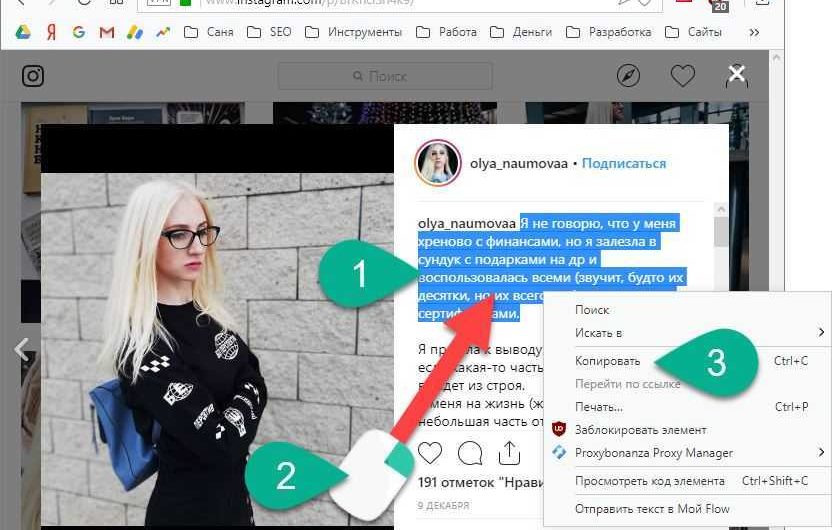
3. Возможность проведения экспресс-анализа страницы по показателям Engagement Rate
Перед тем, как пользоваться Инстаграмом на компьютере, рекомендуем запомнить еще один момент. Для внешней оценки аккаунта необязательно переходить под каждый пост. Достаточно кликнуть на него, чтобы увидеть количество комментов и отметок «Мне нравится». Если показатели слишком высокие в соотношении с количеством фолловеров, это указывает на накрутку.
Эта информация окажется полезной, если планируется покупка рекламы у владельца блога. А для оценки активности с мобильного софта придется нажимать отдельно на каждую запись.
Процесс регистрации в Инстаграмме с компьютера
Что делать новичку, который захотел зарегистрироваться в инсте, но не знает, как это сделать? Можно обратиться за помощью к друзьям или следовать инструкции, о которой мы сейчас расскажем. Чтобы не ломать голову над тем, как пользоваться Инстаграм с компьютера, выполняем следующие шаги:
- Скачиваем программное обеспечение, способное эмитировать операционку Android. Это может быть Gramblr, Bluestacks или любая друга утилита. Для ОС Windows 10 есть официальный аналог фотохостинга.
- Устанавливаем программу, поочередно нажимая «Продолжить» – «Далее». Софт запустится в автоматическом режиме после успешной его установки. Рекомендуем выйти из полноэкранного режима, кликнув «F1». На рабочем столе компьютера появится 2 эмблемы – Start Bluestacks и Apps.
- Далее, чтобы понять, как открыть Инстаграм на компьютере, заходим в Bluestacks App Player. В строку поиска вводим «Instagram», в открывшейся вкладке выбираем «Установить».
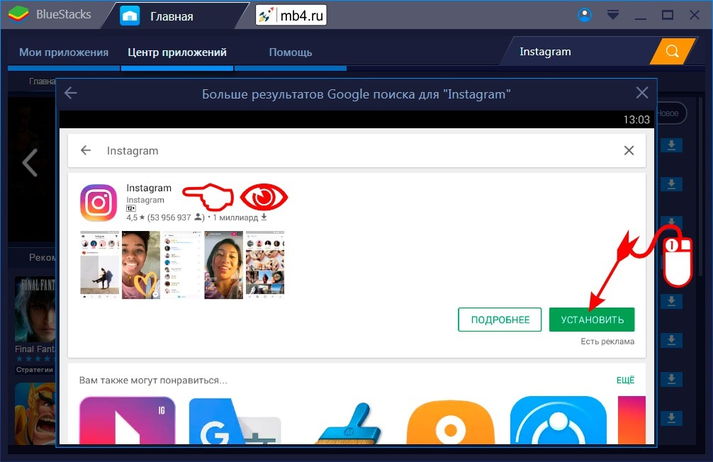
После этих действий необходимо открыть скачанное приложение и выбрать способ регистрации. Осуществить это можно с помощью страницы на Фейсбуке, через электронную почту или номер мобильного. Заполняем все поля, предложенные нам системой, и переходим к оформлению аккаунта.
1. Установка главной фотографии профиля
Теоретически загрузить аватарку в инсту можно через вышеупомянутый Bluestacks. Но эта опция в приложении работает нестабильно, поскольку при добавлении файла софт зависает. А для решения проблемы требуется полная перезагрузка программы.
Поэтому юзерам, столкнувшимся с вопросом, как работать в Инстаграм через компьютер, рекомендуем добавлять аватар через Gramblr. Скачиваем программное обеспечение по той же схеме, что и для Bluestacks. Запускаем и проходим авторизацию посредством ввода логина и пароля. Выбираем изображение для загрузки, обращая внимание на то, чтобы размер не превышал 650 на 650 px. «Вес» файла должен быть не более 500 килобайт, а формат – .jpg. Несоответствие этим требованиям приведет к тому, что снимок не загрузится.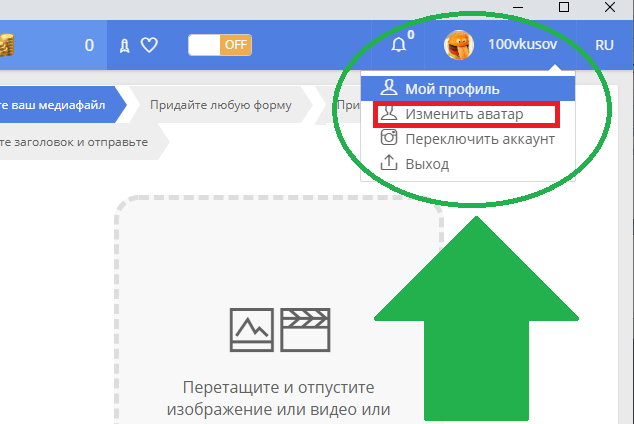
2. Подписка и отписка в Instagram с ПК
Так же, как в мобильном приложении, в десктопной версии инсты можно подписываться и отписываться от блогеров. Воспользовавшись инструментом поиска, находим нужного человека и переходим в его профиль. На верхней панели будет кнопка «Follow» – нажимаем на нее, чтобы начать читать блогера.
Разбираясь в том, как работать с Инстаграм на компьютере, важно понимать, что доступ к закрытому акку можно получить только после одобрения заявки его владельцем. Как с телефона, так и с ПК нельзя просматривать блоги, скрыты настройками приватности.
3. Постинг в социальную сеть с компьютера
Наполнять страницу контентом мы рекомендуем через уже знакомую утилиту Gramblr. Хоть функционал у нее ограничен, в программу встроен фоторедактор. Он позволяет обрезать картинки по размеру, накладывать фильтры, прикреплять теги и постить их на своем аккаунте.
Пользователи, выбравшие Bluestacks, могут заниматься постингом по аналогичной схеме для смартфонов. В нижней части ленты новостей находим «+», выбираем папку на компьютере, в которой находится снимок для публикации. Обрабатываем его, придумываем надпись и делимся со своими подписчиками.
4. Работа с комментами и лайками
Фотохостинг создан для того, чтобы юзеры обменивались лайками и общались между собой в комментариях. Разобрав ситуацию, как вести Инстаграм с компьютера, мы видим, что процесс лайкинга с ПК отличается от этого же процесса на телефоне.
В новостной ленте или в профиле любимого блогера находим запись, которую хотим лайкнуть. В правой части экрана будет раздел с лайками и комментариями от других пользователей. Наводим курсор мышки на изображение и щелкаем по ней два раза. Или кликаем на уменьшенное изображение сердечка на нижней панели публикации. Здесь же можно выбрать пункт «Сохранить» или «Отправить другу».
Комментировать можно только те записи, которые находятся в свободном доступе. Изображения и ролики, которые мы лайкнули, попадают в соответствующий раздел. Он находится в настройках, а посмотреть его можно в любое время.
Также читайте: Анимированные сторис для Инстаграм: лучшие приложения для создания, эффект с анимацией в истории, с текстом
Дополнительные рекомендации
Можно ли с компьютера отредактировать раздел «О себе» в Инстаграме? Да. Для этого в профиле (возле аватарки) нажимаем на строку «Редактировать», чтобы открыть поля для ввода информации. Изменению также подлежать контактные данные, настройки конфиденциальности и внешний вид учетной записи. При грамотном подходе к работе из своего акка можно сделать источник заработка и извлекать из него прибыль.
Итак, мы рассказали, что такое Инстаграмм, и как пользоваться им с компьютера. Советы, рассмотренные нами вкратце, позволят новичкам успешно освоить азы, которые требуются для дальнейшей успешной работы.
Видеообзор:
Все полезное о Инстаграм — instagramer.info
Официальный сайт — www.instagram.com







